今天我们将告诉您如何在Windows 10 中安装动画壁纸。在Windows 10 中拥有动画桌面背景是一些用户觉得有些肤浅的东西,而另一些用户则认为这是Microsoft 操作系统中应该包含的一项功能。 而且,如果我们考虑一下,桌面是我们组织最常使用的元素的空间,当我们坐在 PC 前并打开它时首先看到的,有时,我们当我们想清除我们当时正在做的事情时,请采取措施。
问题是,作为一般规则,Windows 中包含的桌面背景还不错,但它们非常有限且是静态的,并且在使用它们一段时间后,它们最终几乎不可见。 一些用户欣赏的东西,但其他人觉得无聊。 对于这些情况,没有什么比拥有动画桌面背景更合适的了。 但是,如果您是一个容易分心的人,请小心,因为最终该动画可能会成为让您上瘾的时间比您想要的更长的娱乐。
我们将解释如何使用两个应用程序在 Windows 10 上安装动画墙纸,一个免费一个付费,每个应用程序都有其优点和缺点。 第一个是 Lively Wallpaper,它有一个非常有趣的可能性,我们稍后会告诉你。 第二个是墙纸引擎,它有一系列动画背景,需要你很长时间才能完全探索。
如何使用 Lively Wallpaper 安装动画墙纸?
毫无疑问,对许多人有吸引力的一点是 Lively Wallpaper 是 FOSS(免费开源软件),这意味着它不仅是免费的,而且您还可以根据需要下载它的代码。 但是别担心,这并不意味着您必须自己编译软件和其他东西(尽管如果您愿意也可以)。 相反,您有两个选择,您可以从 Microsoft Store 安装旧版本,或者直接从 GitHub 安装更新版本。 你会在他们的网站上找到这两个链接。
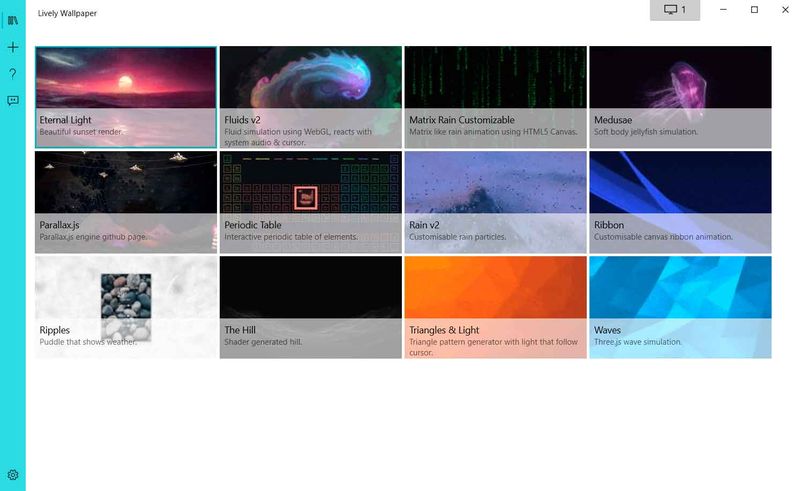
下载并安装后,您将通过一个快速安装向导,在该向导中,您将被要求选择在 Windows 中加载 Lively Wallpaper。 这样,每次启动 Windows 时,它都会加载您选择的动画墙纸。 否则,每次要显示背景时都必须打开软件。
进入程序的主界面后,您将通过单击系统托盘中的图标访问该界面,您将看到 Lively 壁纸中默认包含的十二个背景。 单击其中任何一个,等待几秒钟,您将能够在系统上看到它作为动画墙纸。 但是,如果您选择涟漪图,则必须手动编辑其配置文件之一以添加您的位置。
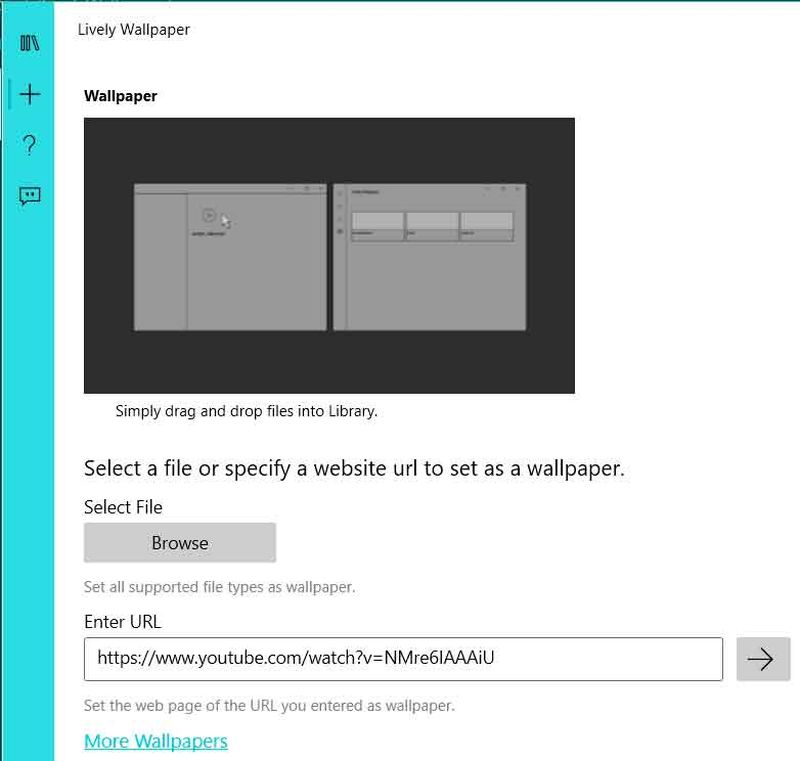
要添加新壁纸,您必须单击左上角显示的 + 符号。 要下载新背景,您可以访问这个 Reddit 页面,在那里您可以找到很多。 但是请记住,如果您从其他网站(例如,Pixabay)下载动画墙纸,由于其格式的原因,它们将无法与 Lively Wallpaper 一起使用。
您可能已经在图像中看到的另一个非常有趣的选项是将 YouTube 视频设置为动画墙纸。 为此,您只需在框中键入其地址,按箭头,等待几秒钟,让程序进行必要的调整,在图库中配置其外观,准备好后,您将拥有视频作为墙纸. 在这方面,一个非常有趣的选项是直播的 YouTube 频道上的信息仪表板。 例如,如果您想了解冠状病毒的最新情况,我们建议您试试这个。
选择 Lively Wallpaper 来制作动画墙纸是一个非常有趣的选择,因为它是免费的,它的使用非常简单,它有一个为其创建内容的用户社区,此外,它还允许您将 YouTube 视频作为背景。 另外,在安装过程中,如果您的电脑没有太多资源,您可以选择轻量模式。
如何使用墙纸引擎安装动画墙纸?
现在让我们使用付费选项来获得动画墙纸(好吧,实际上是数千个),拥有庞大的用户社区为其创建内容,并且还具有搜索功能,可以非常非常方便地找到您要查找的内容在任何时候。 当然,它是一个墙纸引擎。
你应该知道的第一件事是,是的,它是一个付费应用程序,但它的价格是相当实惠的 3.99 美元。 如果您只是偶尔使用动画壁纸,这是非常昂贵的,但如果您经常使用它,它会便宜得多。 您可以通过单击此处访问他们的网站,并在购买时找到 Steam、Humble Bundle 和 Green Green Man Gaming 的链接。 在本文中,我们将依赖 Steam 版本,该版本从 Games Store Workshop 获取内容。 我们不知道它是否在其他版本中使用相同的存储库。
安装并打开程序后,首先显示的是您已在 PC 上安装的壁纸。 例如,在上图中,您可以看到我们系统中的一些。 要选择并激活动画桌面背景,只需单击它,等待几秒钟,它就会自动应用于 Windows。 要快速查看,如果您没有打开更多窗口,请单击右上角显示的 >> 按钮。 这将减小窗口的大小,您将能够看到正在运行的动画墙纸。
要查找新壁纸,您有两种可能性:按类别和排名浏览或使用搜索引擎。 在第一种情况下,这是我们建议您第一次使用墙纸引擎时,单击左上角的发现选项卡,您将看到类别。
每个类别都是水平滚动的,虽然一开始垂直滚动条让你觉得很少,但事实并非如此,当你垂直滚动时,会增加新的类别。 你可以花很长时间浏览它们,我们从我自己的经验中说出来。
如果您正在寻找特定主题的动画壁纸,请单击“创意工坊”选项卡,然后在顶部会看到一个搜索框。 输入您要查找的内容,如果有与您的搜索相关的背景,您将在窗口的中央部分看到它们。
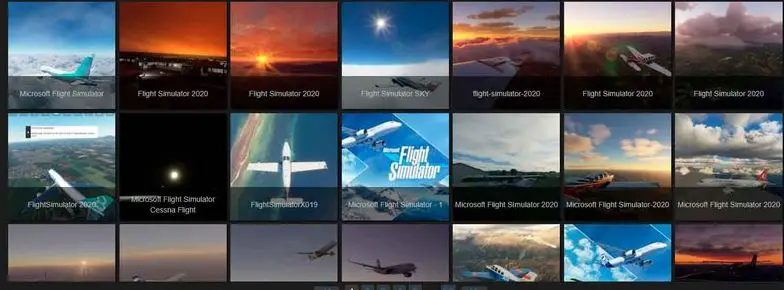
要从类别视图或搜索引擎安装墙纸引擎动画墙纸,您只需双击它即可。 但是,我们不建议您这样做,因为您会错过重要信息。 请注意,并非所有 Wallpaper Engine 壁纸都是动画的,有些是动画和互动的,有些有背景音乐,有些您可以自定义……动画壁纸引擎壁纸提供了许多可能性。
因此,不要双击,只需单击您喜欢的那个,然后检查软件窗口右侧显示的部分。
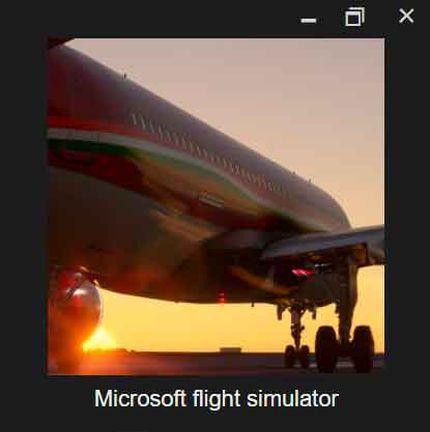
该选项卡非常重要,因为它会显示您在安装动画墙纸或选择其他墙纸时应考虑的数据。 首先要注意的是它是场景还是视频。 虽然两者都是动画,但动画通常更流畅,有些是交互式的(试试黑猫,特别是如果你是 xeyes 粉丝……),其中一些是可配置的。 另一方面,视频没有这些功能,而且通常更重(我们已经看到它们接近 1 GB,请注意这一点)。
查看其属性后,要选择动画墙纸并使用它,请单击“订阅”按钮,除了应用于您的 Windows 10 安装之外,它还将添加到您的收藏中显示的背景目录中,即您在 Wallpaper Engine 的初始视图中看到的那个。 如果您想选择另一个您已经安装的背景,只需在您的已安装部分单击它,它就会被应用。 厌倦了您安装但不再使用的动画壁纸? 只需在已安装列表中单击它,然后在窗口右侧单击取消订阅。
如您所见,Wallpaper Engine 的主要优势在于其庞大的目录,您可以在其中找到各种壁纸。 甚至,这会让很多人感兴趣,有专门设计用于与 Corsair iCue 和 Razer Chroma RGB 管理的照明方案集成的背景。

Lively Wallpaper 和Wallpaper Engine 都有各自的优点和缺点。 虽然这承认了许多细微差别,但我的建议是您首先尝试 Lively Wallpaper,看看您是否打算利用动画墙纸。 如果您喜欢它,并且想要拥有更广泛的墙纸,请使用墙纸引擎,因为您肯定会从中获得最大收益。

